Kayıp / silinen verileri bilgisayardan, sabit sürücüden, flash sürücüden, hafıza kartından, dijital kameradan ve daha birçok şeyden kurtarın.
Mac'i Yenilemek için En İyi Yöntemle macOS'u Yeniden Yükleme
 Tarafından güncellendi Somei Liam / 09 Eylül 2022 07:40
Tarafından güncellendi Somei Liam / 09 Eylül 2022 07:40macOS'i yeniden yüklemek ne işe yarar? Cevap, Mac'inizi varsayılan ayarlarına geri yüklemesidir. Ve neden bunu yapmak isteyesin? Aşağıda tartışılacak olan macOS'u neden yeniden yüklemek istediğinize dair çeşitli amaçlar olabilir. Ama neden önce kendimizi tanımıyoruz?
Peki macOS nedir ve ne hakkındadır? Apple'ın Mac bilgisayarları için ana işletim sistemine macOS denir. Microsoft Windows ve ChromeOS'a eşdeğerdir. Ve tüm işletim sistemlerinde macOS, en popüler ikinci masaüstü işletim sistemidir. Özellikle kendisi için oluşturulmuş donanım için yapılmıştır, bu nedenle diğer işletim sistemlerinde olmayan belirli özelliklere sahiptir.
Şimdi, neden macOS'u yeniden yüklemeniz gerekiyor? Ve nasıl yeniden yüklersiniz? Bu makalede, macOS'i yeniden yükleme ile ilgili sorunlarınız için yanıtlar ve çözümler sağlamak için size mükemmel bir kılavuz sunacağız.
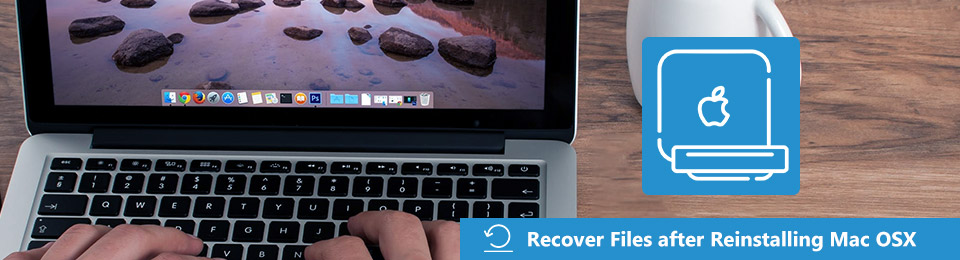

Rehber Listesi
Bölüm 1. Neden macOS'u Yeniden Yüklemek
Muhtemelen macOS'u yeniden yüklemek istemenizin ana nedenlerinden biri sistem sorunlarıdır. Düzgün çalışmayan bir program mı? Yoksa bir yerde hata mı veriyor? Bu sorunlar kesinlikle işinizi, okulunuzu, oyununuzu veya Mac'inizle yaptığınız her şeyi kesintiye uğratır. Çok yavaş çalışırken de aynı şekilde, bu da macOS'i yeniden yüklemek istemenizin başka bir nedenidir. Belki cihazınız tıkanıyor ve yeniden başlamak için temizlenmesi gerekiyor. macOS'i yeniden yüklemek, onu orijinal ayarlarına geri yükleyerek ilk satın aldığınız zamanki haline getirir.
Öte yandan, belki de bunun nedeni cihaz veya sistem sorunları değildir. Satmak veya başkasına vermek istediğiniz için macOS'u yeniden yüklemek isteyebilirsiniz. Durum ne olursa olsun, Mac'inizi başka bir kişiye aktarmak, verilerinizin sızdırılması riskini doğurabilir. Bunu önlemek için Mac'inizi yenilemenin ve dosyalarınıza ve diğer verilerinize tüm erişimi ortadan kaldırmanın en iyi yolu yeniden yüklemek olabilir.
Son neden, belki de Mac'inizi en son macOS sürümüne yükseltmiş olmanızdır, ancak birdenbire, sahip olduğunuz orijinal sürümü daha çok sevdiğinizi fark ediyorsunuz. Belki de son sürümün yaptığı değişikliklerden memnun kalmadınız ve eskisini tercih ettiniz. Veya güncellenmiş sürüm cihazınızda o kadar verimli olmadığı içindir.
Sebebiniz ne olursa olsun, aşağıdaki kılavuz kesinlikle macOS'u yeniden yüklemenize yardımcı olacaktır. Ayrıca şu anda yaşadığınız sıkıntıyı da ortadan kaldıracaktır.
FoneLab Data Retriever - Kayıp / silinen verileri bilgisayardan, sabit sürücüden, flash sürücüden, hafıza kartından, dijital kameradan ve daha birçok şeyden kurtarın.
- Fotoğrafları, videoları, belgeleri ve daha fazla veriyi kolayca kurtarın.
- Kurtarma işleminden önce verileri önizleyin.
Bölüm 2. MacOS'u Doğru Şekilde Yeniden Yükleme
Bölüm 1. Klavye Kombinasyonu ile macOS Nasıl Yeniden Yüklenir
Basit tıklamalarla macOS'i yeniden yüklemek için klavye kombinasyonunu kullanabilirsiniz.
1. AdımMac'inizi İnternete bağlayın. Bir güç kaynağına takın ve kapatın. İşleme başlamadan önce, istediğiniz sonucu seçin. Mac'inizde yüklü olan en son macOS sürümünü yeniden yüklemek istiyorsanız klavye kombinasyonuna basın komut+R. Mac'inizin varsayılan sürümünü yeniden yüklemek isterseniz, shift+seçenek+komut+R.
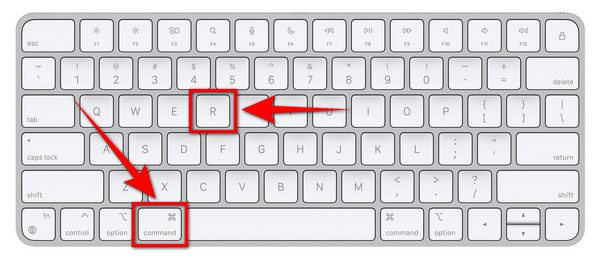
2. AdımTercih ettiğiniz klavye kombinasyonuna basın ve Apple logosu görünene kadar basılı tutun. Birkaç saniye sonra kullanıcı kimliğinizi göreceksiniz. Tıklayın, ardından şifrenizi girin. macOS'ta kamu hizmetleri pencere, seç MacOS'u tekrar yükle, ve bas Devam et.
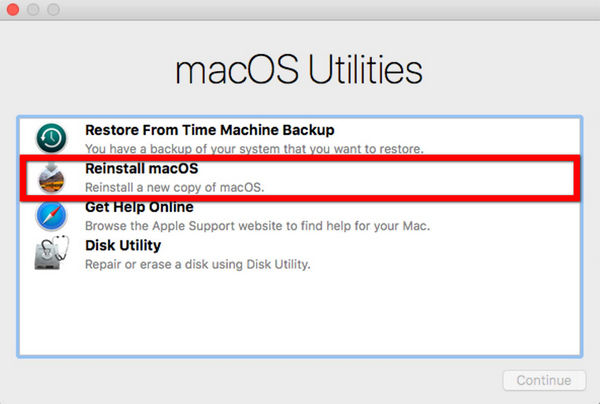
3. AdımArdından başlatma talimatlarını izleyin. Ardından macOS'unuzu yeniden yüklemek istediğiniz diski seçin. Kurulum işlemi nihayet başlayacaktır. Biraz zaman alabileceğini bekleyin, ancak Mac'inizi asla uyku moduna geçirmeyin, kapağı kapatmayın veya kapatmayın, çünkü bu işlemi mahvedecektir.
Bölüm 2. MacOS'u App Store'dan Yeniden Yükleme
Ayrıca App Store'da farklı macOS sürümlerini yükleyebilir ve yeniden yükleyebilirsiniz. Bunu yapmak için lütfen bu adımları izleyin.
1. AdımMac'inizde App Store'u açın. Ardından, arayüzün üst kısmındaki arama çubuğuna yeniden yüklemek istediğiniz macOS sürümünü girin.
2. AdımBir seçenekler listesi görünecektir. Bununla ilgili bilgileri görmek için istediğiniz sürümü seçin. Ayrıca macOS sürümünün önizlemesini görme seçeneği de vardır.
3. AdımTıkla yükseltmek şimdi macOS'u Mac'inize yeniden yüklemek için.
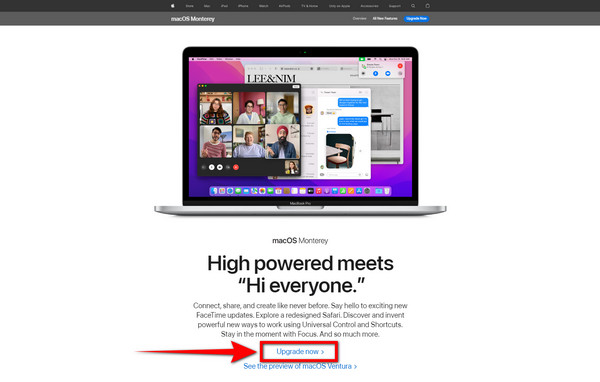
Bölüm 3. FoneLab Data Retriever Kullanarak macOS'u Yeniden Yükledikten Sonra Verileri Kurtarma
macOS'u yeniden yüklerken, bunu yapmanın verilerinizi silip silmediğini merak etmek sizi rahatsız etmiş olmalı. Sürece dikkat etmezseniz, zayıf bir şansınız var. Ama endişelenme FoneLab Mac Data Retriever yakaladım seni. Bu yazılım, dosyalarınızı ve cihazınızdaki diğer tüm verileri korumanıza yardımcı olacaktır. FoneLab Data Retriever kayıp dosyalarınızı kurtarırken kendinizi beladan kurtarın.
FoneLab Data Retriever - Kayıp / silinen verileri bilgisayardan, sabit sürücüden, flash sürücüden, hafıza kartından, dijital kameradan ve daha birçok şeyden kurtarın.
- Fotoğrafları, videoları, belgeleri ve daha fazla veriyi kolayca kurtarın.
- Kurtarma işleminden önce verileri önizleyin.
Verilerinizi kaydetmek için şu kolay adımları izleyin:
1. AdımmacOS'in yeniden yüklenmesi tamamlandıktan sonra, FoneLab Data Retriever'ı Mac'inize indirin. Yükleme işlemini takip etmek için dosyayı açın, ardından programı başlatın.

2. AdımKurtarmak istediğiniz verilerin türünü ve konumunu kontrol edin. Bellek kartı, flash sürücü, sabit sürücü, dijital kamera ve daha fazlası gibi çıkarılabilir sürücülerden de veri alabilirsiniz. sonra tıklayın taramak.

3. Adımİhtiyacınız olan tüm dosyaları seçin. Geri almak istediğiniz her şeyi seçmeyi bitirdikten sonra, Kurtarmak. Cihazınızdaki ve kaybolan diğer sürücülerinizdeki verileri otomatik olarak alacaktır.

FoneLab Data Retriever - Kayıp / silinen verileri bilgisayardan, sabit sürücüden, flash sürücüden, hafıza kartından, dijital kameradan ve daha birçok şeyden kurtarın.
- Fotoğrafları, videoları, belgeleri ve daha fazla veriyi kolayca kurtarın.
- Kurtarma işleminden önce verileri önizleyin.
Bölüm 4. macOS'u Yeniden Yükleme hakkında SSS
1. macOS'i yeniden yüklemek ne kadar zaman alır?
Mac'inize bağlıdır. İnternet bağlantısı veya cihazın ne kadar yavaş olduğu gibi faktörler, macOS'i yeniden yüklemenin ne kadar zaman alacağını etkiler. Ancak çoğunlukla, yaklaşık 30 dakika daha uzun, hatta sayısız saat sürer. Ve yeniden yüklerken Mac'inizi kullanamayacaksınız.
2. macOS'u yeniden yüklemek dosyalarımı silecek mi?
Cevap hayır. macOS'i yeniden yüklemek, cihazınızdaki verileri silmez. Dosyalarınızı yalnızca ana sürücünüzü silerseniz kaybedersiniz, ancak yoksa dosyalarınız güvendedir. Yeniden yükleme, Mac'i yalnızca orijinal sistem dosyalarına ve ayarlarına geri yükler. Cihaz yavaşlamaya başlarsa hızlandırmanın etkili bir yoludur. Bunu yapmak, aygıt sistemini temizleyerek Mac'in sorunsuz çalışmasını sağlar.
3. macOS'i düzenli olarak yeniden yüklemem gerekir mi?
Hayır. macOS'u düzenli olarak yeniden yüklemeniz gerekmez. Arada bir, cihazın talep ettiğini hissettiğinizde yapmanız gerekebilir. Ancak macOS'u birkaç kez yeniden yüklemek gerçekten gerekli değildir. Gerçekten de cihazın performansını daha iyi hale getiriyor. Kesinlikle Mac'inizin daha sorunsuz çalışmasını sağlayacaktır. Ancak, bunu yalnızca uygun bir nedeniniz olduğunda yapmanız en iyisi olacaktır. MacOS'u neden yeniden yükleyeceğiniz ile ilgili makalede belirtilen koşullara benzer.
macOS'i yeniden yüklerken yanlışlıkla veri kaybetmek size çok fazla sorun çıkarabilir. İş dosyalarınızdan, okul dosyalarınızdan ve hatta en çok değer verdiğiniz resimlerden, videolardan ve diğer dosyalardan. Hepsi tek bir tıklamayla kaybolabilir. Yukarıda sunduğumuz çözüm, yeniden yükleme işleminin size neden olduğu tüm sıkıntı ve endişelerden kesinlikle kurtulacaktır. İle birlikte FoneLab Mac Data Retriever, bu yazılım verilerinizi güvende ve emniyette tutacağından, zihninizi endişelerden kurtarabilirsiniz. Şimdi kurmaktan çekinmeyin.
FoneLab Data Retriever - Kayıp / silinen verileri bilgisayardan, sabit sürücüden, flash sürücüden, hafıza kartından, dijital kameradan ve daha birçok şeyden kurtarın.
- Fotoğrafları, videoları, belgeleri ve daha fazla veriyi kolayca kurtarın.
- Kurtarma işleminden önce verileri önizleyin.
